在现代办公环境中,Word文档已成为日常工作中的重要工具之一。通过Word的自动化功能,用户可以轻松生成目录和页码,节省了手动编辑的时间与精力。自动生成目录和页码不仅提高了文档的专业性,还能提升其可读性和使用便捷性。本文将详细阐述Word如何自动生成目录和页码的四个关键方面,帮助用户更好地掌握这些技巧,提升文档编辑效率。

一、自动生成目录的基础设置
1、自动生成目录的功能是Word中的一项强大工具,它依赖于文档中的标题样式。用户只需要为文档中的各级标题应用预设的标题样式(如“标题1”、“标题2”等),Word便能自动识别并生成相应的目录。
2、在开始生成目录之前,首先要确保各章节的标题已被恰当地格式化。标题1通常用于章节标题,标题2则用于小节标题。如果文档结构复杂,还可以使用标题3、标题4等层级,Word会自动根据这些层级显示不同的目录结构。
3、通过插入“目录”功能,用户可以选择多种格式和样式,Word将根据标题样式自动填充目录内容。点击“引用”选项卡中的“目录”,系统会提供几种不同的样式模板,用户可以根据需要选择合适的样式。
二、页码的自动插入方法
1、页码的插入也是Word中一项基础但重要的功能。通过“插入”选项卡中的“页码”功能,用户可以快速为文档添加页码。页码通常显示在页面的顶部或底部,位置可以根据需求进行调整。
2、在设置页码时,用户可以选择从第一页开始计数,也可以设置从某一特定页开始编号。通过“页码格式”选项,用户能够轻松调整页码的起始页和格式,如使用阿拉伯数字或罗马数字。
3、为了让页码更符合文档结构,用户可以选择不同的页码样式,例如在首页隐藏页码,或者在文档的不同部分使用不同的页码格式。这些功能都可以在“页码设置”中进行详细调整。
三、目录和页码的联动设置
1、在Word中,目录和页码通常是两个独立的功能,但它们可以通过设置联动,从而使文档结构更加紧凑和专业。通过“更新目录”功能,用户可以在修改文档内容后,自动更新目录和页码的内容。
2、目录的内容是基于文档中的标题样式生成的,而页码则是基于文档的页脚或页头设置的。因此,在修改标题内容或页数时,Word会自动更新目录和页码的匹配,确保文档内容的一致性和准确性。
3、需要注意的是,如果文档中涉及到分节符或特殊布局(如首页不同或某一部分不显示页码),用户需要手动调整这些部分的设置。通过分节符和页码链接的设置,可以更灵活地控制目录和页码的显示。
四、常见问题及解决方法
1、在使用Word自动生成目录和页码时,常见的问题之一是目录没有自动更新。当文档内容发生变化,尤其是添加或删除了标题时,用户需要手动点击“更新目录”来刷新内容,确保目录的准确性。
2、另一个常见问题是页码不连续。例如,用户在某个部分插入了分节符后,可能会遇到页码从0开始的问题。此时,用户需要在“页码格式”设置中选择“继续前节”选项,确保页码从前一部分的页码继续。
3、还有些用户可能会发现目录中的标题样式与实际内容不符,或者页码显示不正确。解决这一问题的办法是检查标题样式是否应用正确,并确保页码设置正确。如果问题依旧,可以尝试删除目录和页码,重新插入。
五、总结:
通过Word的自动化功能,生成目录和页码变得更加高效和便捷。掌握了这些技巧之后,用户可以更轻松地编辑和组织文档,使其更加规范和专业。无论是在写作报告、学术论文还是日常文档时,自动生成目录和页码的功能都能大大提高工作效率。
随着Word功能的不断更新和完善,未来我们可以期待更多智能化的文档编辑功能,这将进一步优化用户的使用体验。因此,熟练掌握Word中的这些基础功能,对于提高文档处理能力至关重要。
本文由发布,如无特别说明文章均为原创,请勿采集、转载、复制。
转载请注明来自极限财经,本文标题:《word怎么自动生成目录和页码》

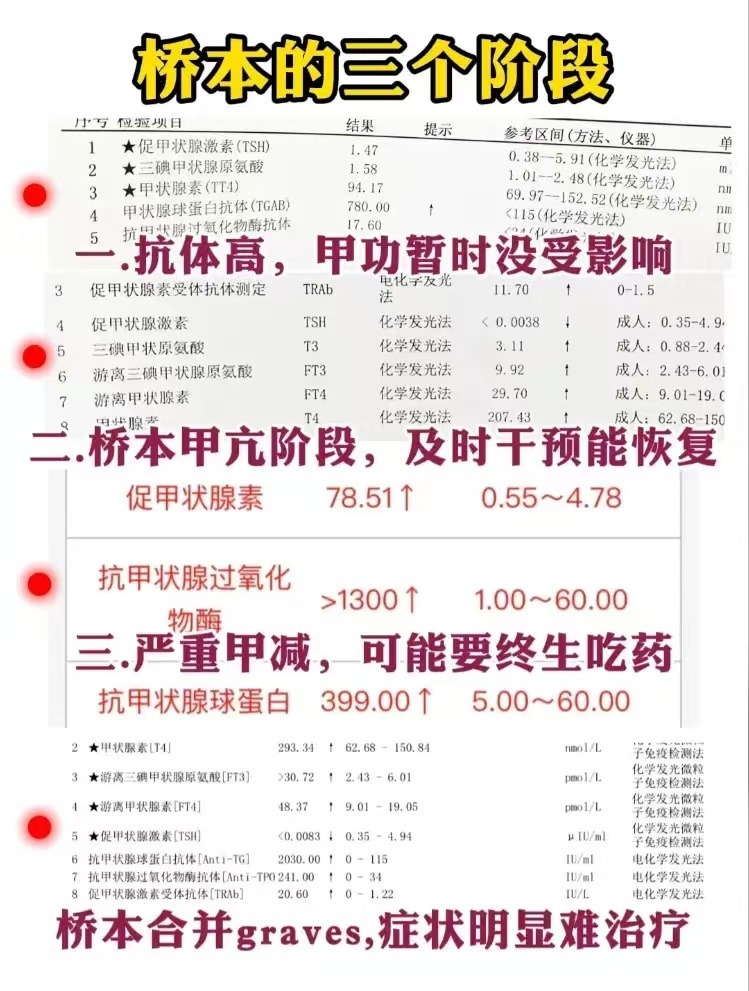
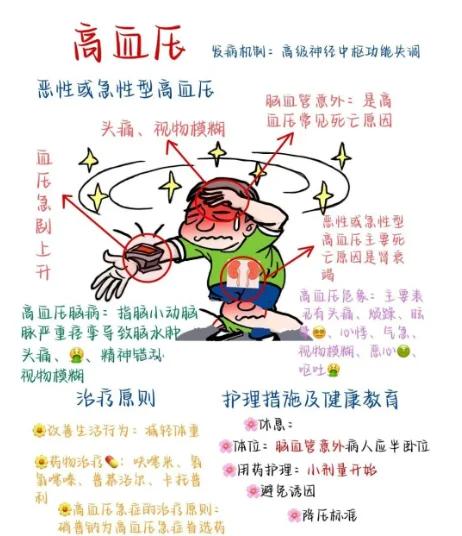
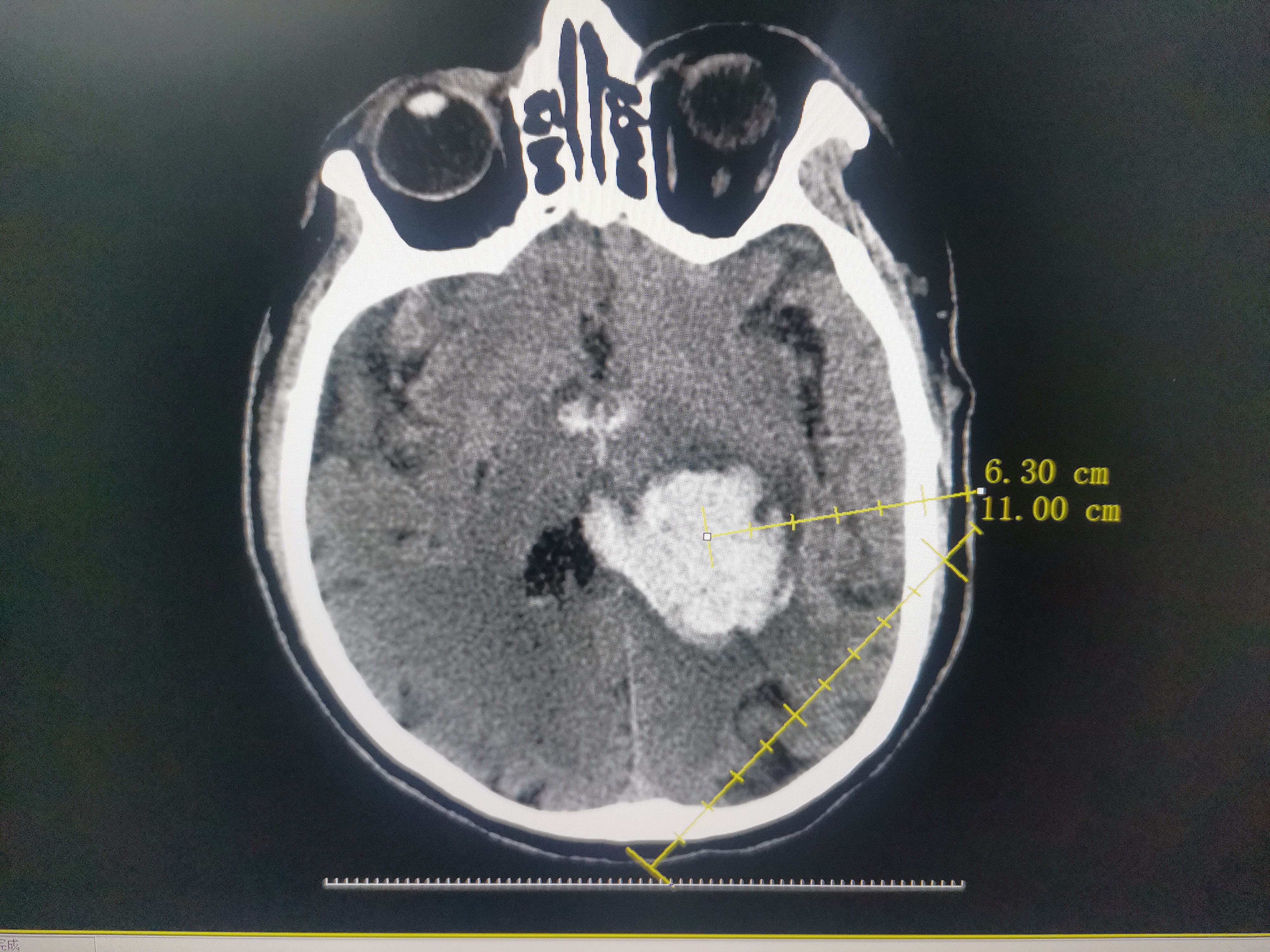


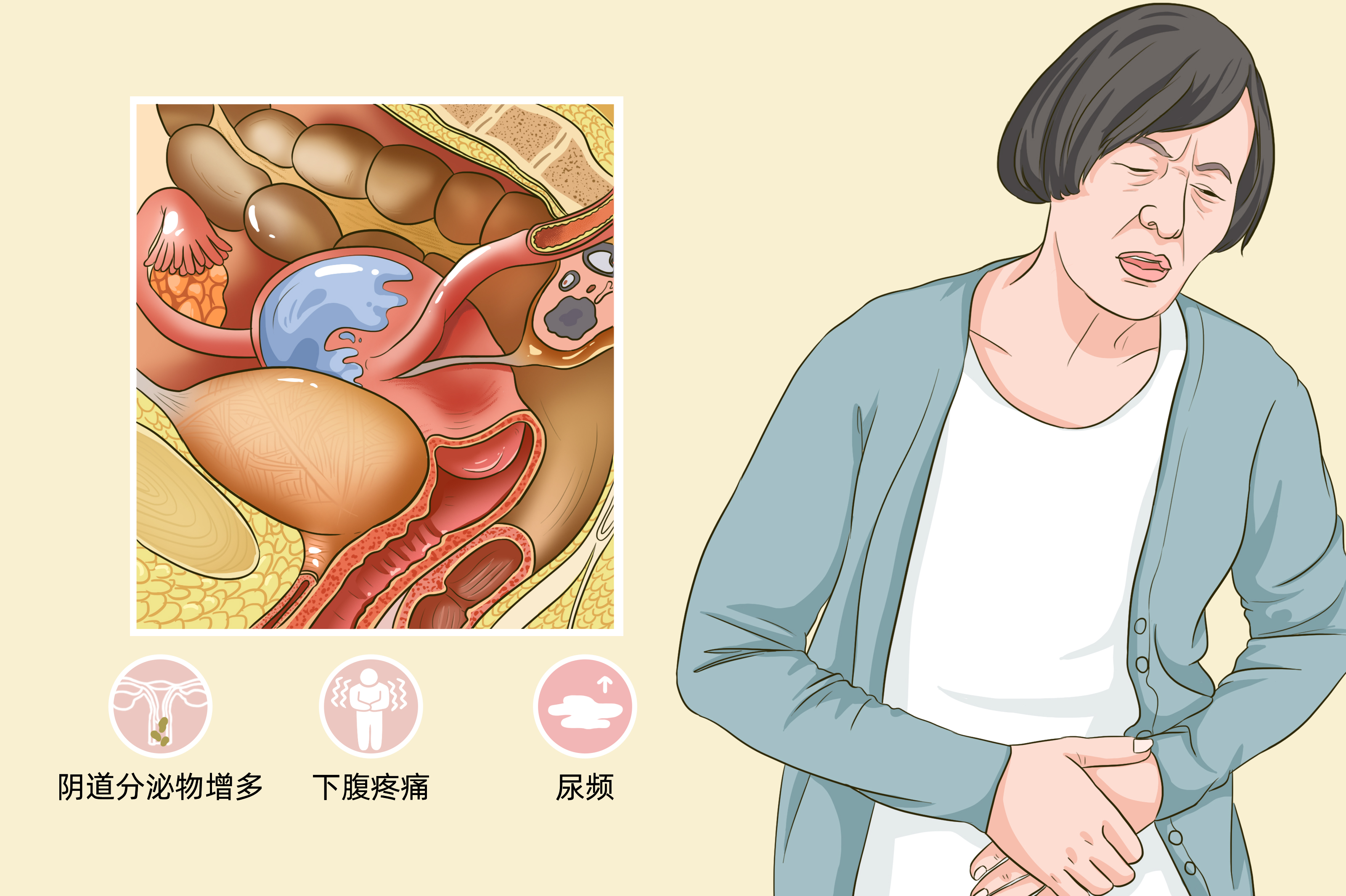
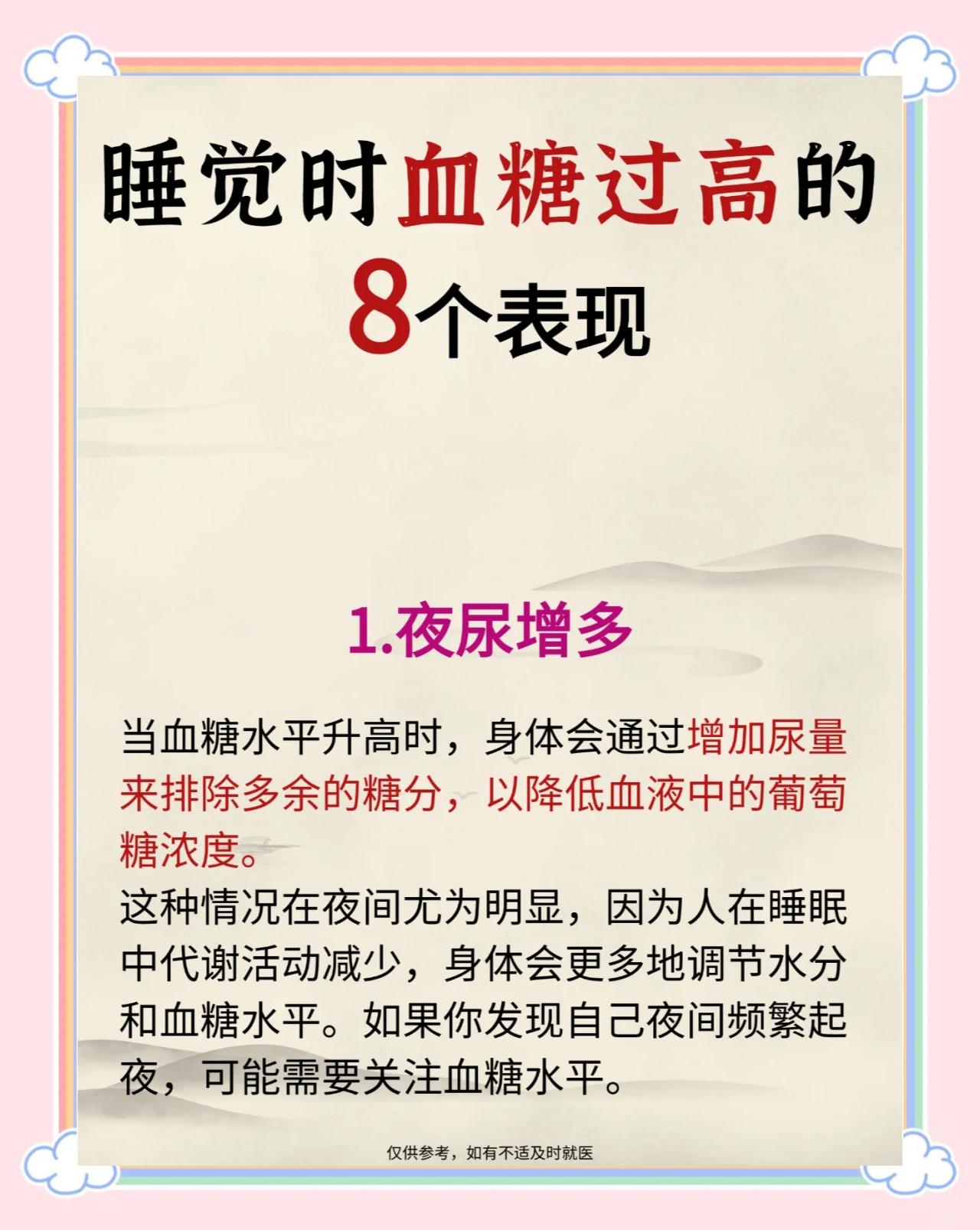

 京公网安备11000000000001号
京公网安备11000000000001号 京ICP备11000001号
京ICP备11000001号
还没有评论,来说两句吧...